会声会影X9大家肯定都在用,怎样批量转换视频格式一些用户还不太了解,本次,小编就带给大家会声会影X9批量转换视频格式的操作教程,希望大家喜欢。
会声会影X9批量转换视频格式的操作教程

一、选择成批转换
我们先打开会声会影X9之后,在文件菜单栏中选择“成批转换”
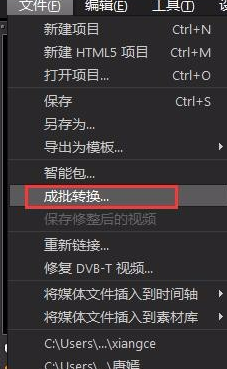
然后我们点击之后会弹出一个“成批转换”的对话框
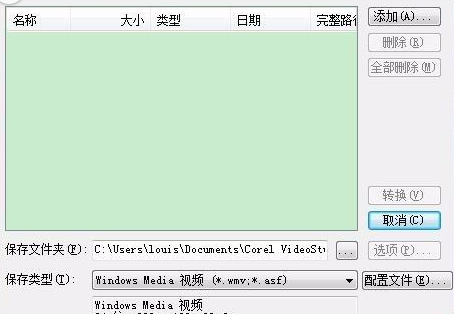
二、添加视频
先点击右侧的“添加”按钮
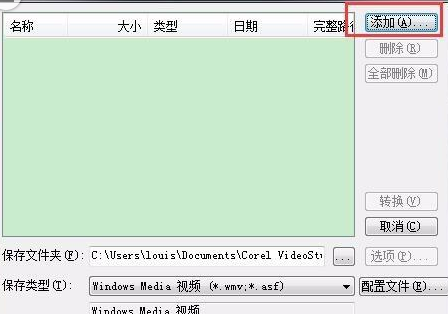
然后点击之后,在存放需要转换视频的文件中选中视频,点击“确定”,导入视频,效果如下图所示

三、格式选择
视频添加完成之后,点击配置文件的下标,看看需要选择将其转为什么格式,目前可以选择的格式主要有:AVI,3g2,3gp,m2t,mp4,wmv,mpeg,友立图像序列,webm,

完成格式之后,点击右侧的“选项”按钮
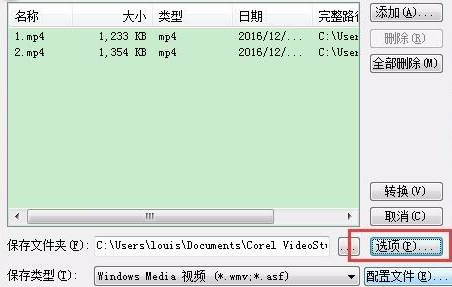
之后会弹出选项对话框,然后设置一个基本的参数,一般不用设置也可以,如果想要精细一些,可以自己设置一下
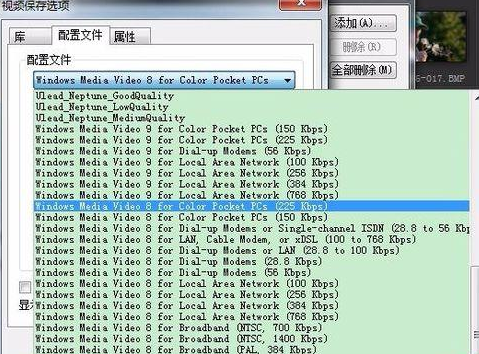
四、转换
只要点击右侧的“转换”按钮

接下来只要坐等,等待所有的视频渲染转换

最后完成之后,会弹出转换之后的效果
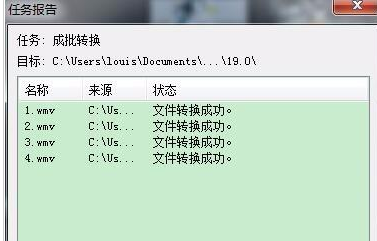
注意事项:
这里有些限制,就是只支持会声会影支持的视频格式。
看完了上文为你们讲述的会声会影X9批量转换视频格式的操作方法介绍,朋友们是不是都学会了呀!











